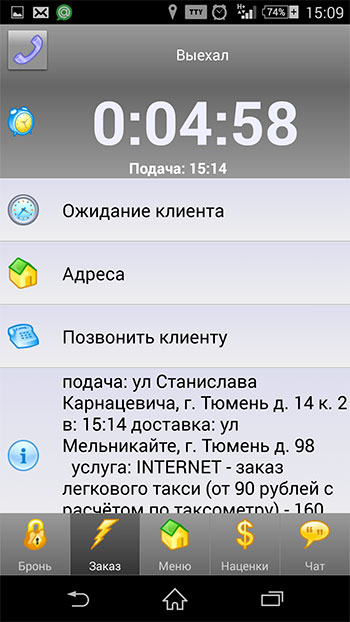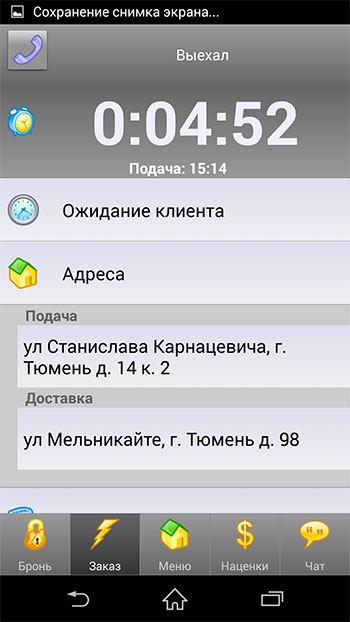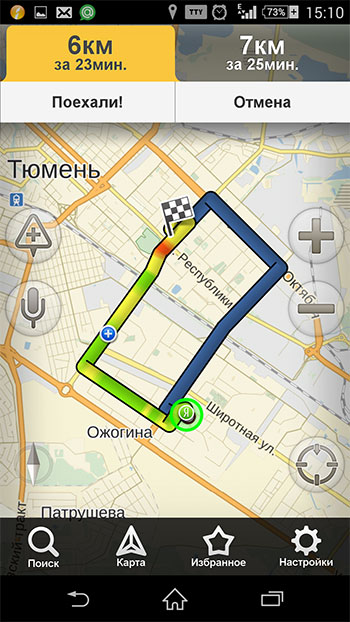1. Установка и настройка приложения Infinity Taxi:Водитель
На Google Play найти Инфинити такси или Infinity Taxi: Водитель
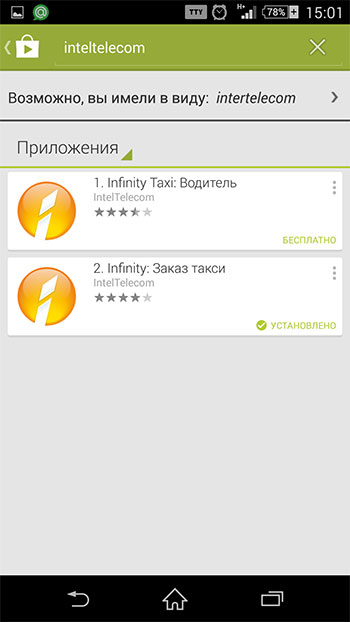 Выбрать Infinity Taxi:Водитель
Выбрать Infinity Taxi:Водитель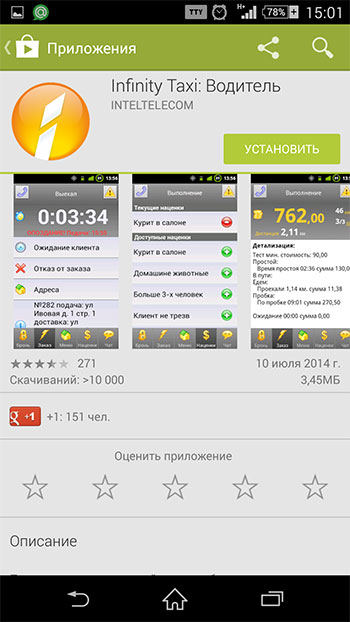 Нажать УСТАНОВИТЬ
Нажать УСТАНОВИТЬ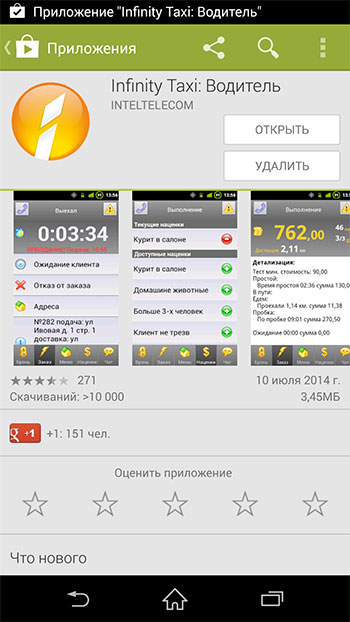 После установки нажать ОТКРЫТЬ
После установки нажать ОТКРЫТЬ
Необходимо нажать на Создать подключение и прописать настройки, полученные в офисе компании.
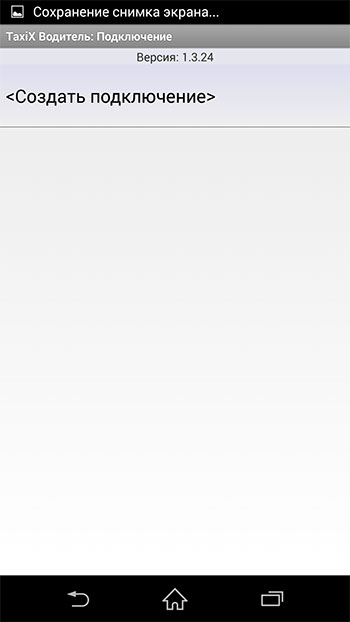 Нажать Создать подключение
Нажать Создать подключение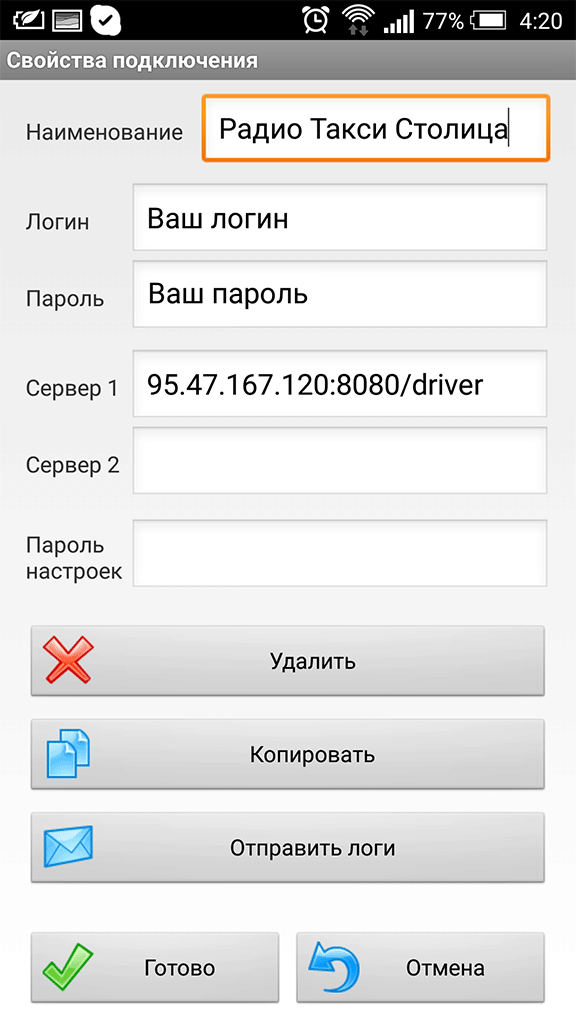 Прописать настройки, полученные в офисе. Нажать ГОТОВО
Прописать настройки, полученные в офисе. Нажать ГОТОВО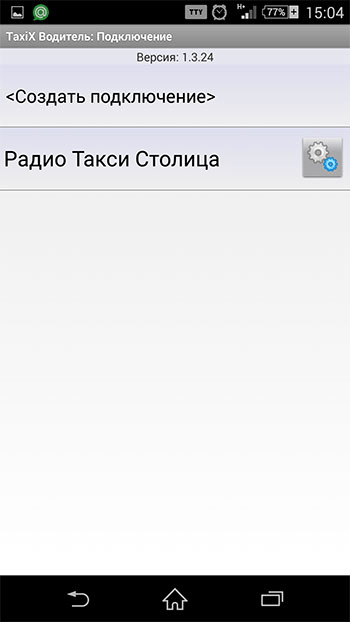 Для выхода на смену всегда нажимать уже на созданное подключение "Радио Такси Столица"
Для выхода на смену всегда нажимать уже на созданное подключение "Радио Такси Столица"
Логин и пароль присваивается индивидуально каждому водителю в офисе компании.
Сервер 1 95.47.167.120:8080/driver необходимо точно прописать без ошибок.
2. Начало работы в приложении Infinity Taxi:Водитель
Для начала работы необходимо запустить приложение и нажать на ТаксиМегаполис.рф. Подключение занимает до минуты, в зависимости от скорости Интернет соединения.
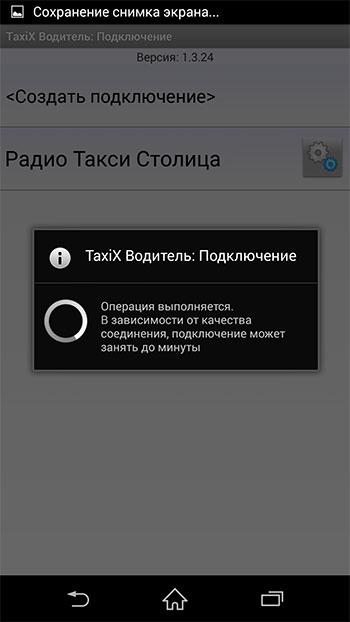 Процесс подключения
Процесс подключения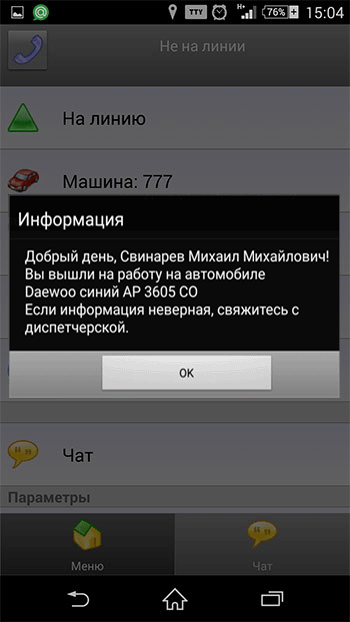 Внимательно читайте все оповещения
Внимательно читайте все оповещения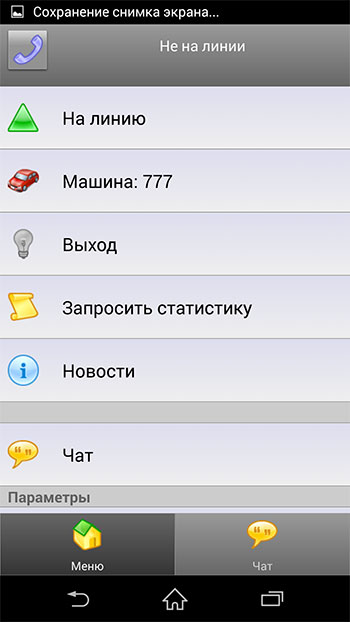 Нажать На линию для начала работы
Нажать На линию для начала работы
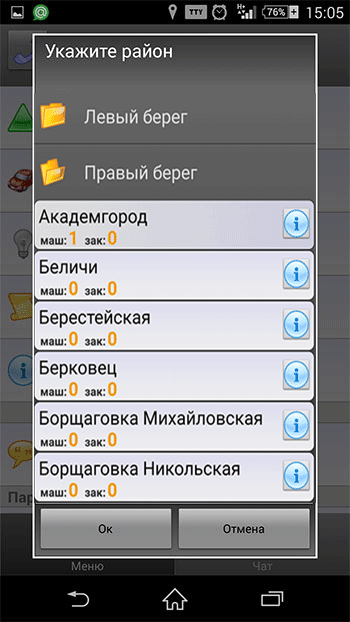 Выбрать район
Выбрать район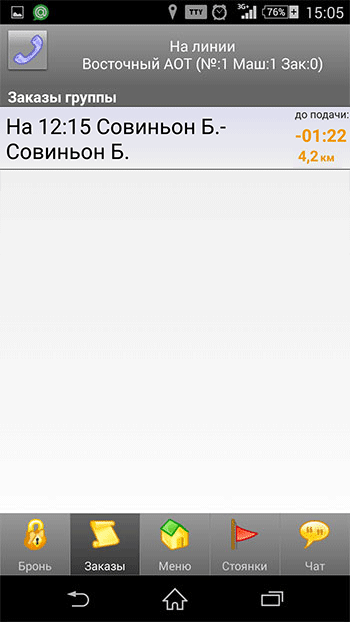 В меню Заказы предложение текущих заказов
В меню Заказы предложение текущих заказов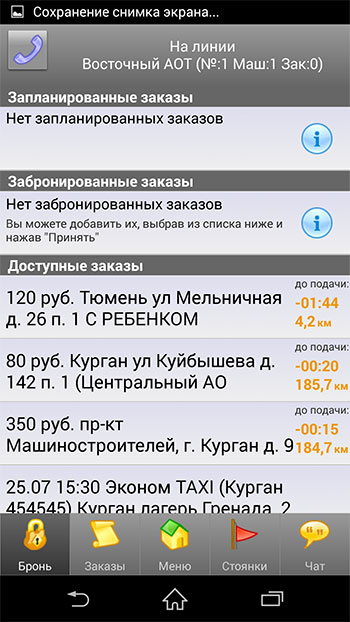 В меню Бронь предлагаются горящие и предварительные заказы для бронирования
В меню Бронь предлагаются горящие и предварительные заказы для бронирования
Иконка Трубка в левом верхнем углу используется для запроса звонка оператора водителю.
Напротив заказа указывается расстояние до адреса подачи и оставшееся время до подачи машины.
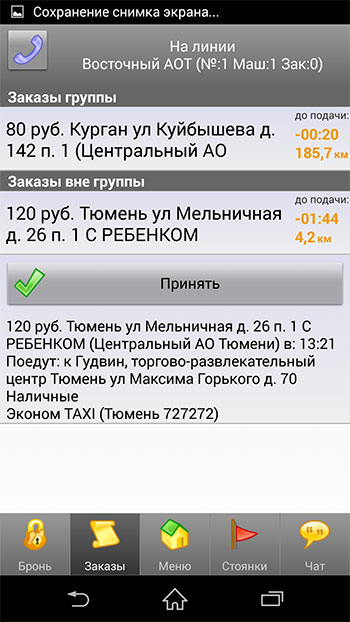 При нажатии на заказ открывается подробная информация по свободному заказу
При нажатии на заказ открывается подробная информация по свободному заказу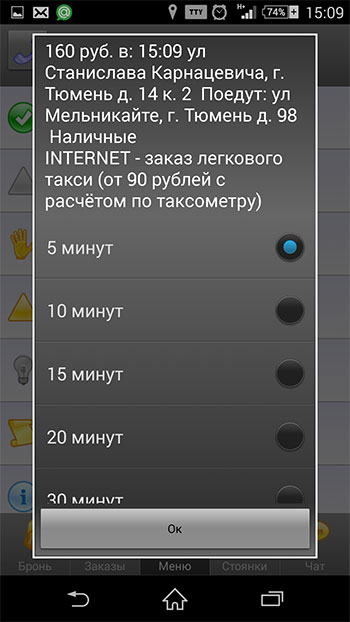 Укажите через сколько минут вы будете на месте
Укажите через сколько минут вы будете на месте
3. Выполнение заказа
При принятии решения по заказу водитель обязан указать время подачи машины на адрес в минутах. После чего авто-информатор сообщает клиенту марку, цвет и номер машины с временем прибытия на адрес.
После указания времени подачи 5 минут секундомер показывает оставшееся время 0:04:58 и статус, в котором находится водитель Выехал.
При нажатии на Адреса открывается адрес Подача и адрес Доставка клиента.
При нажатии на адрес Подача или адрес Доставка Навигатор (который у вас указан по умолчанию Яндекс или Google) прокладывает путь с учетом пробок.
По прибытии на адрес подачи водитель обязан нажать статус Ожидание клиента для автоматического уведомления клиентов о прибытии машины. Сверху экрана появится статус Ожидание клиента.
Внимание! Система не даст поставить статус при движении автомобиля со скоростью более 10 км./час, а так же при нахождении автомобиля от адреса подачи на расстоянии более 500 метров.
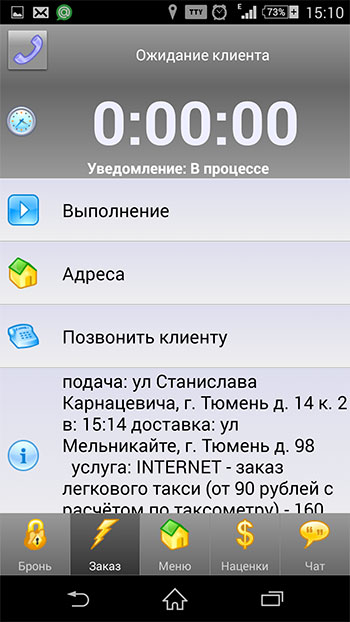 Уведомление: В процессе
Уведомление: В процессе
в статусе Ожидания клиента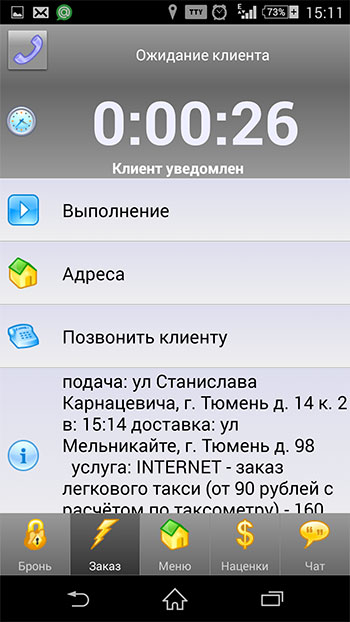 Клиент уведомлен.
Клиент уведомлен.
При посадке клиента в машину сразу нажимайте Выполнение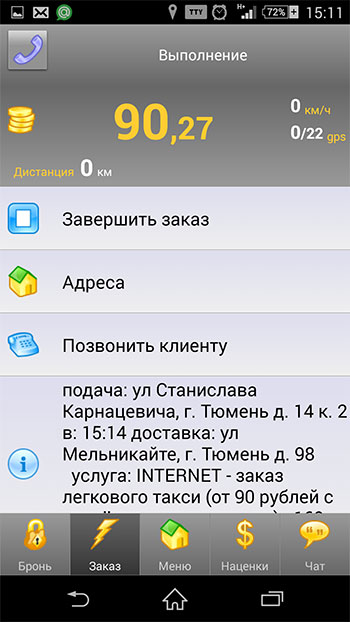 В статусе Выполнение можно нажать на 90,27 и откроется детализация
В статусе Выполнение можно нажать на 90,27 и откроется детализация
Во время выполнения заказов, после посадки клиентов в машину, система предлагает водителю указать время на выполнение заказа. Это действие необходимо для прогнозирования освобождения машины и планирования следующих заказов в районе высадки клиентов.
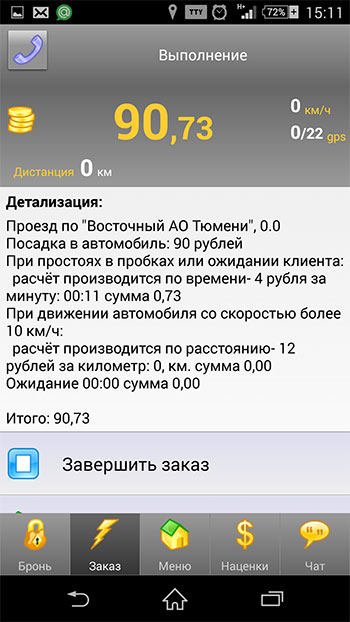 Открыта детализация с расчётом стоимости по времени и по расстоянию.
Открыта детализация с расчётом стоимости по времени и по расстоянию.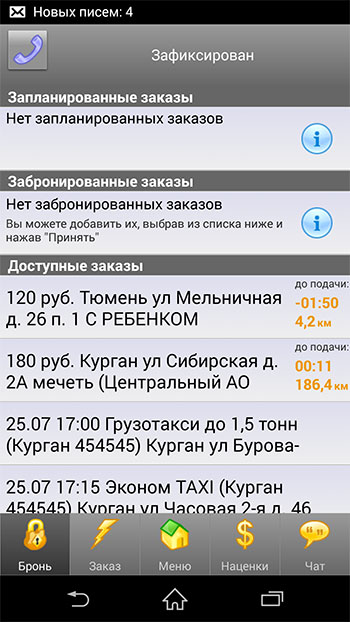 В меню Бронь можно забронировать новый свободный заказ еще в процессе выполнения текущего заказа.
В меню Бронь можно забронировать новый свободный заказ еще в процессе выполнения текущего заказа.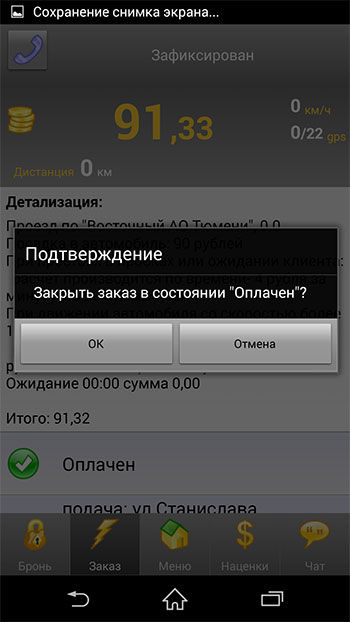 Завершение заказа
Завершение заказа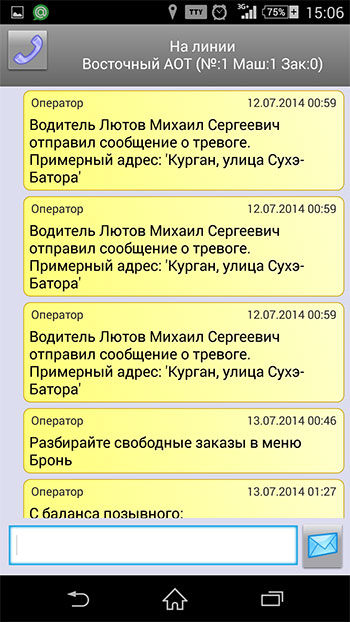 Чат водитель-операторы
Чат водитель-операторы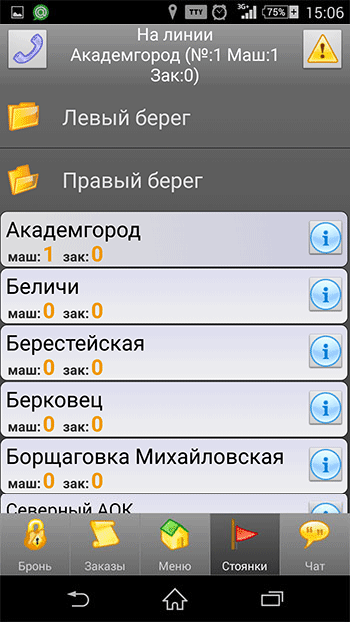 Информация по стоянкам
Информация по стоянкам
Чтобы остановить счетчики необходимо нажать Завершить заказ и показать клиенту сумму к оплате. После чего получить деньги и нажать Оплачен.
Во время выполнения заказов, после посадки клиентов в машину, система предлагает водителю указать время на выполнение заказа. Это действие необходимо для прогнозирования освобождения машины и планирования следующих заказов в районе высадки клиентов.
Выход из программы осуществляется через Меню, нажать Уйти с линии и нажать Выход.
В информации о заказе пишется Наличные или Безналичный расчет.
Денежные средства по заказам с безналичным расчётом автоматически зачисляются водителю на баланс после завершения заказа.
При работе приложения в фоновом режиме водитель уведомляется о поступлении заказа.